1. 小程序简介
1.1 小程序与普通网页开发的区别
-
运行环境不同
-
网页运行在浏览器环境中
-
小程序运行在微信环境中
-
API不同
- 由于运行环境的不同,所以小程序中,无法调用DOM和BOM的API
- 但是小程序中可以调用微信环境提供的各种API,
- 比如:
- 地理定位
- 扫码
- �支付
-
开发模式不同
- 网页的开发模式:浏览器+代码编辑器
- 小程序有自己的一套标准开发模式
- 申请小程序开发账号
- 安装小程序开发者工具
- 创建和配置小程序项目
1.2 小程序体验
- 使用手机微信(6.7.2)扫码下方小程序码,体验小程序:
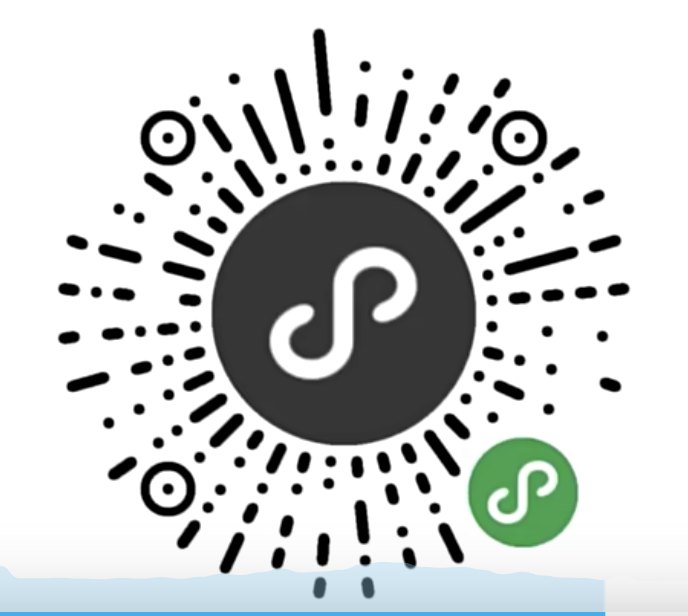
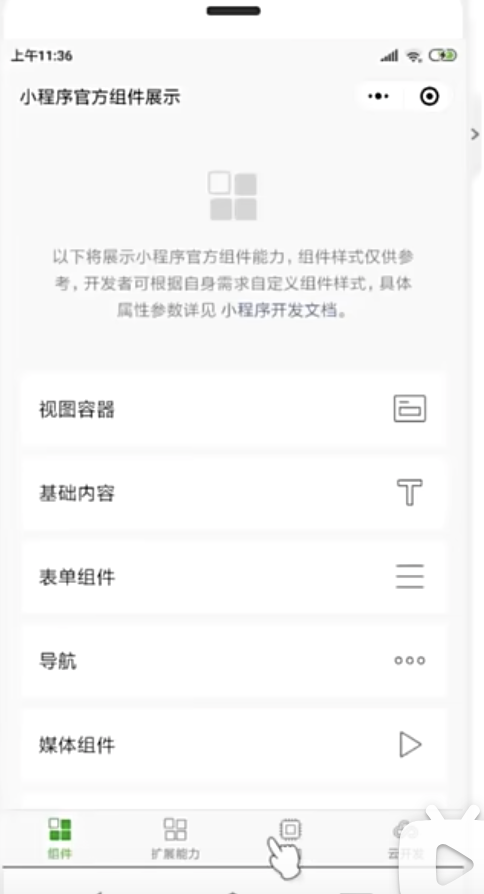
2. 第一个小程序
2.1 注册小程序开发账号
- 打开网页: https://mp.weixin.qq.com/
- 点击右上角"立即注册"
- 选择点击"小程序"
- 点击"前往注册"
- 分别填入
- 邮箱
- 密码
- 确认密码
- 验证码
- 最后点击注册,进入邮箱激活步骤,
- 进入自己的邮箱,按要求激活
- 激活成功后进入"信息登记"模块
- 注册国家/地区
- 主体类型
- 然后填写个人或者企业信息,并验证
2.2 获取小程序的AppID
登陆到小程序的开发后台,左侧菜单栏选择"开发"->"开发设置"->即可看见AppID
2.3 安装开发者工具
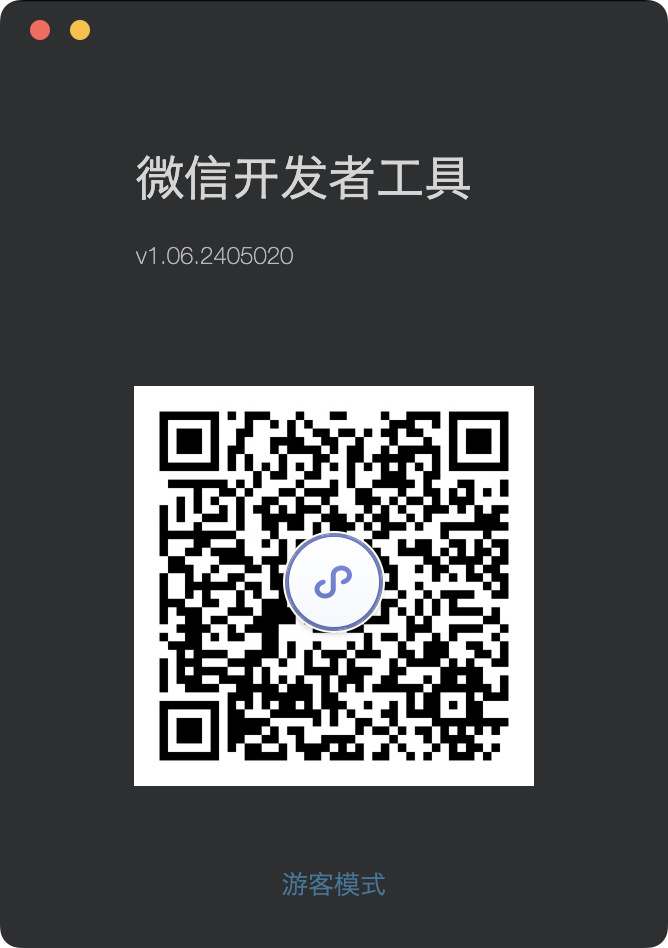
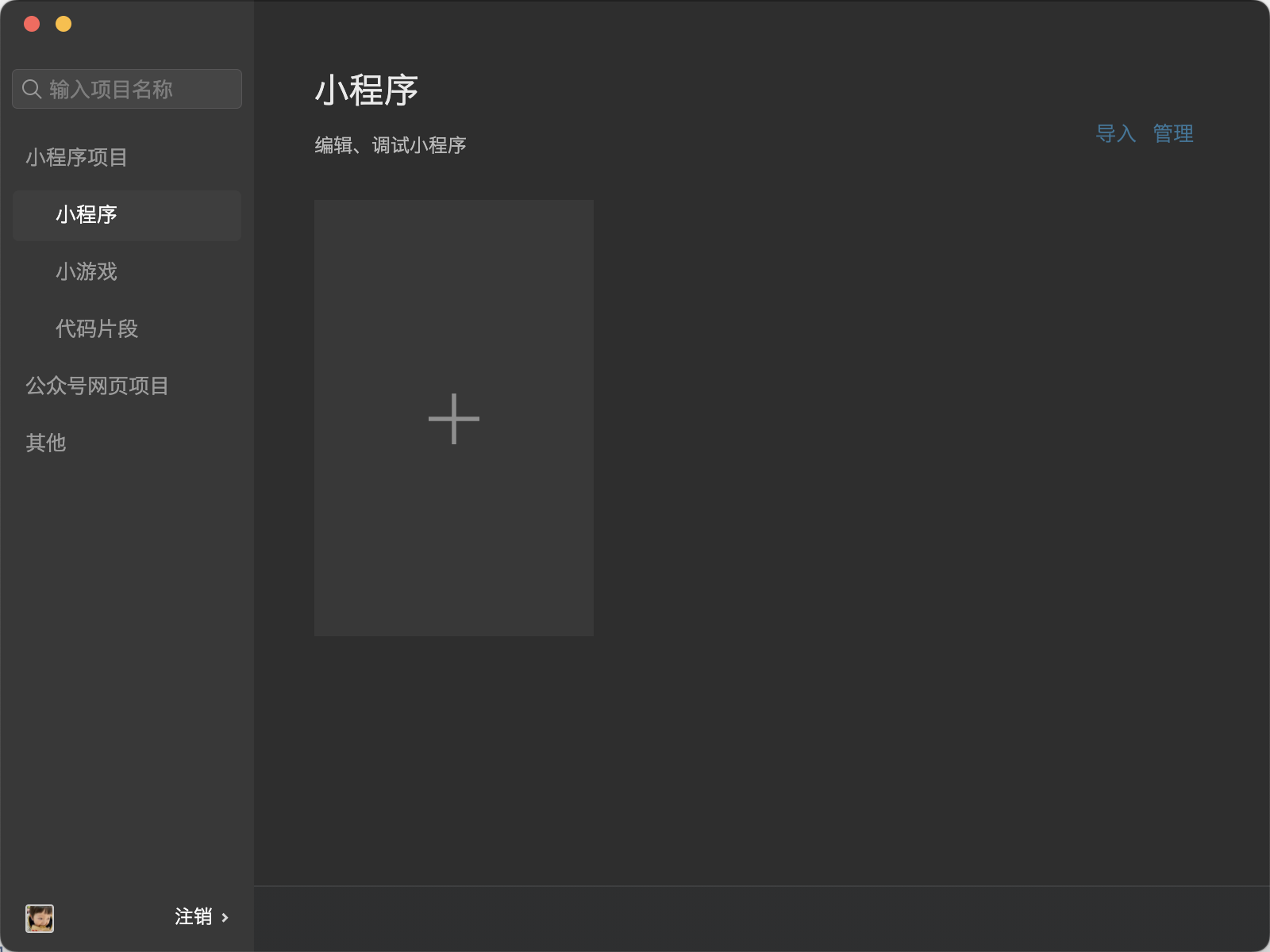
修改外观:
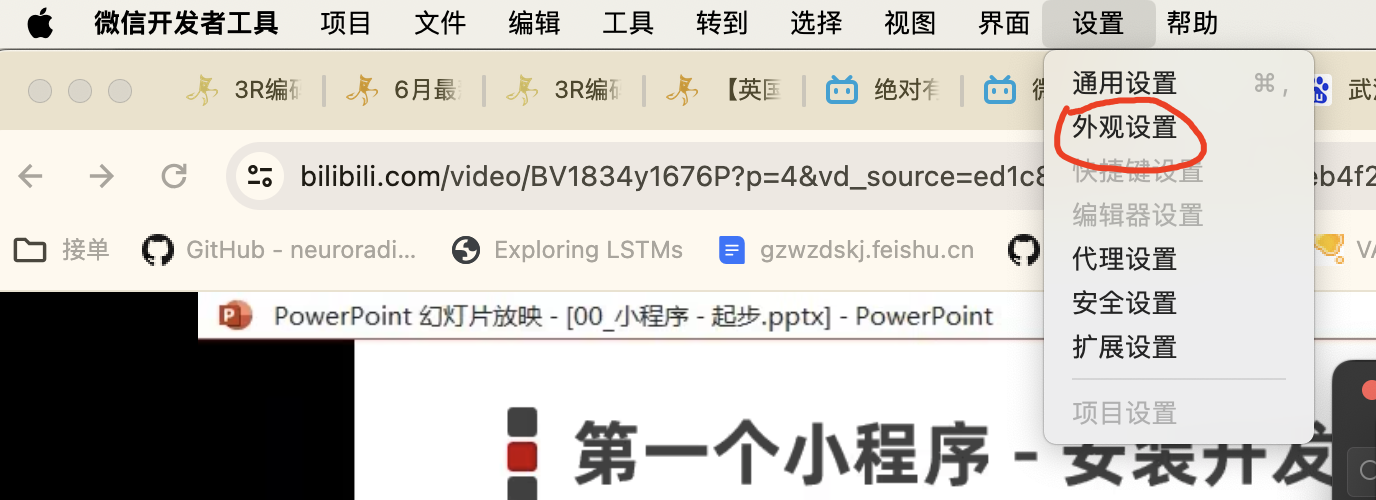
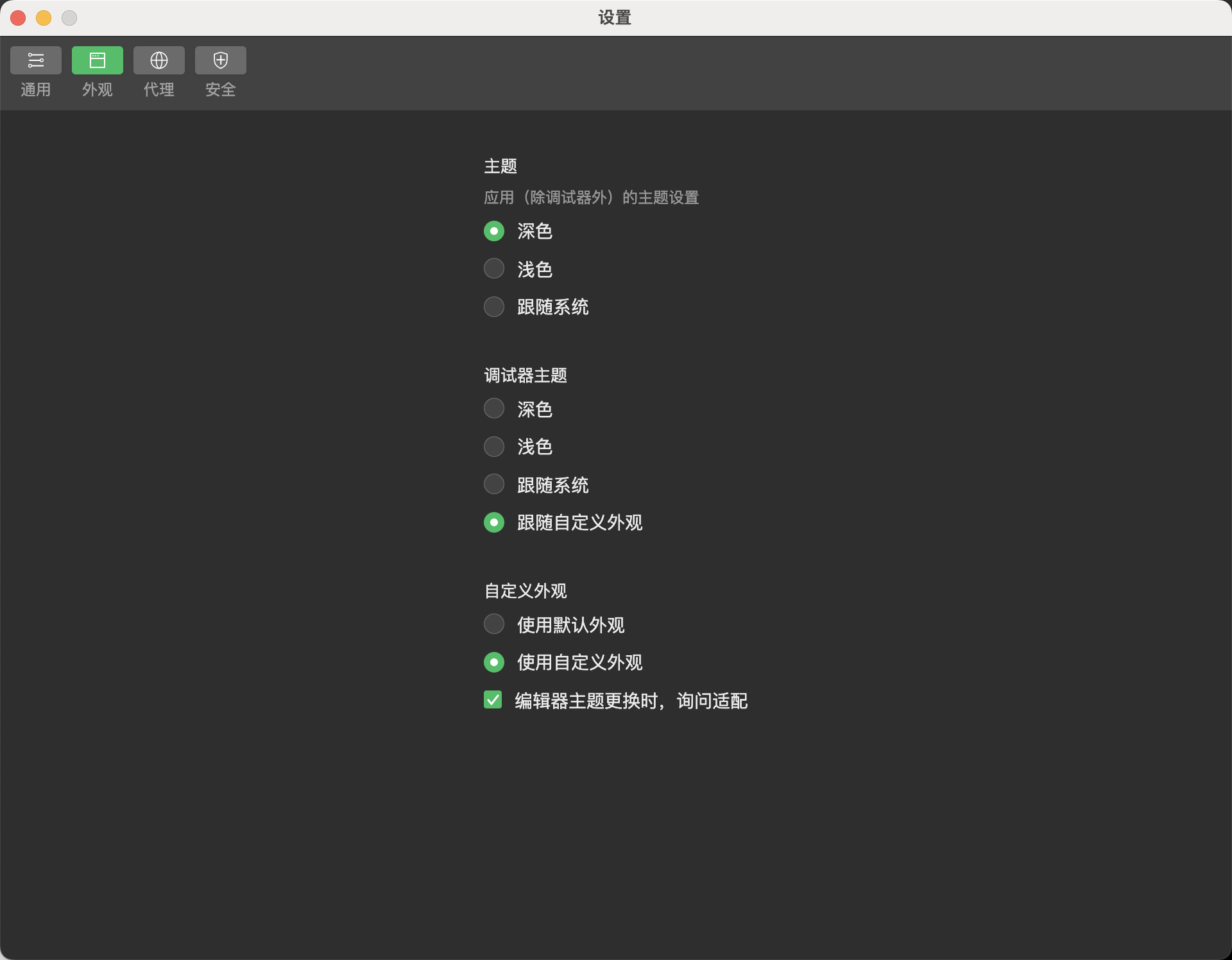
代理模式修改:
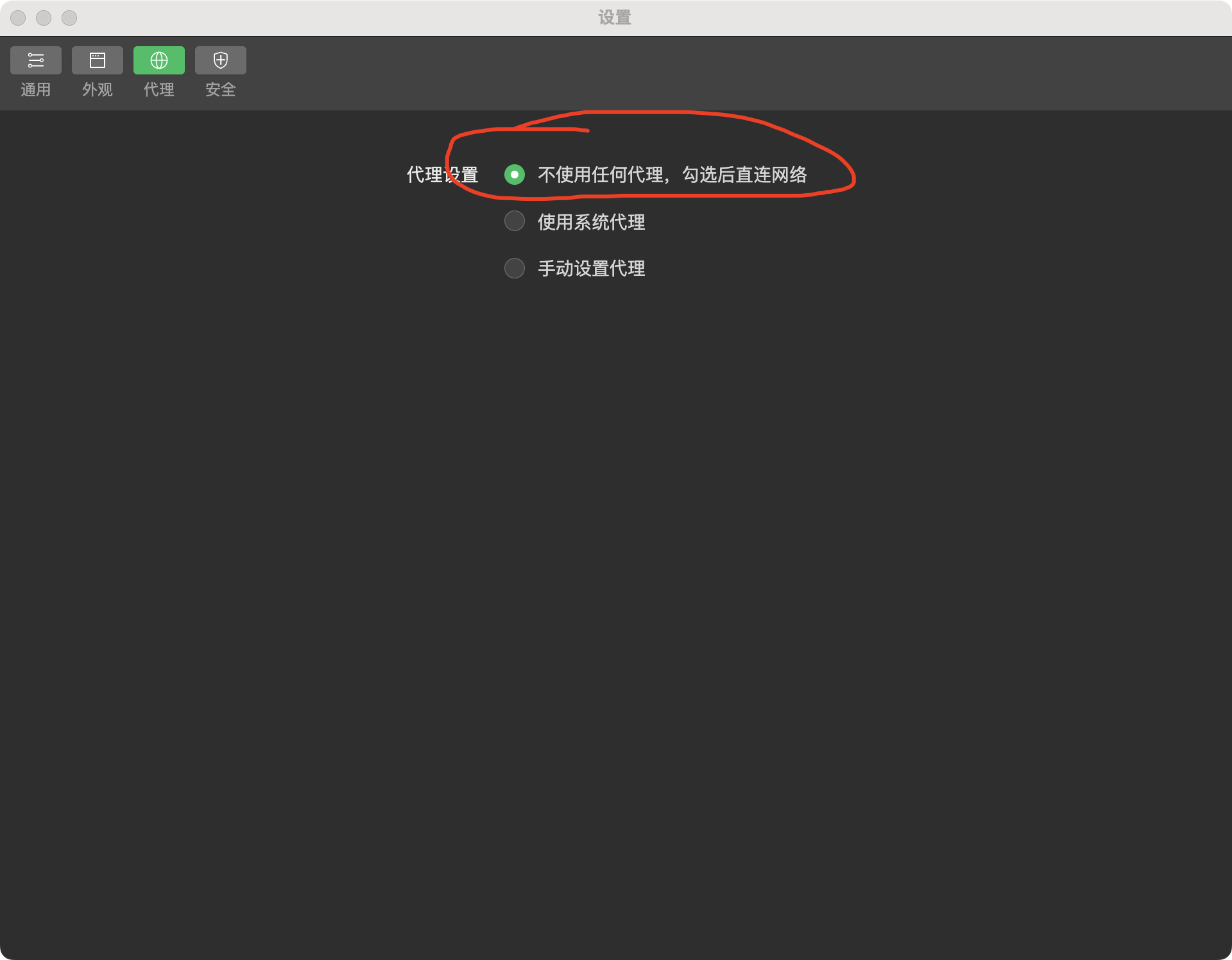
2.4 创建小程序
- 填写项目信息

点击确定后出现界面:
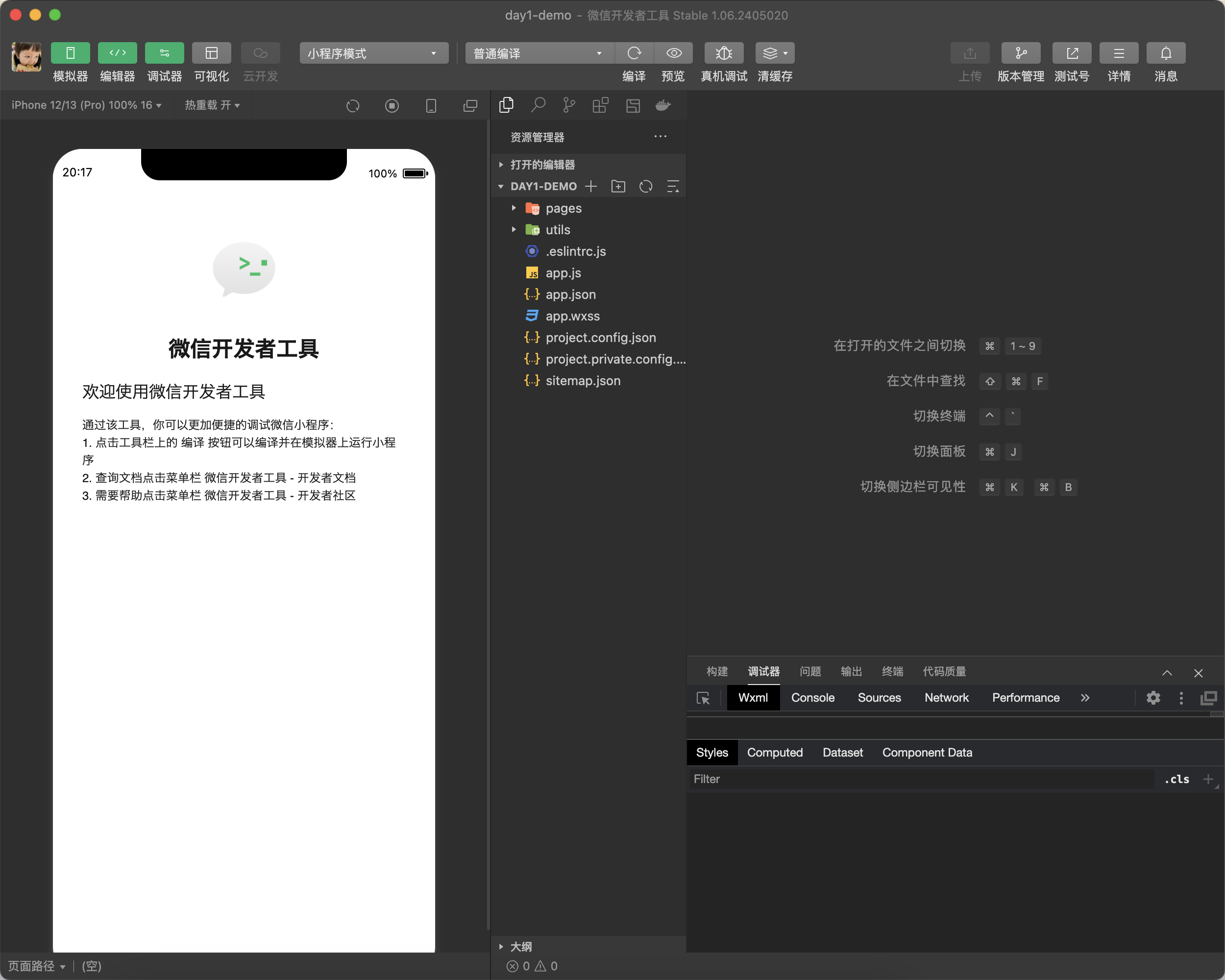
2.4.1 查看效果
使用模拟器查看效果
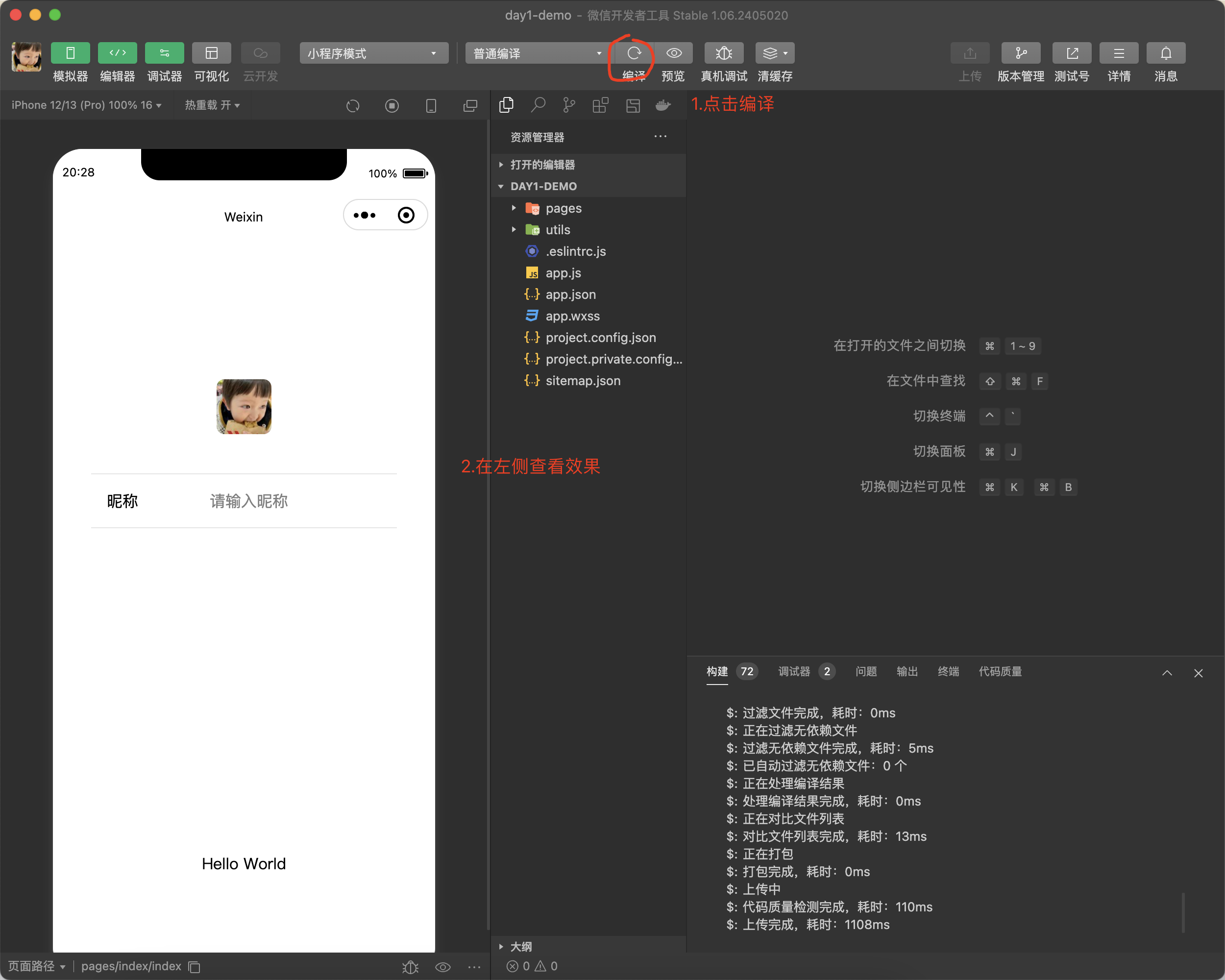
在手机上查看
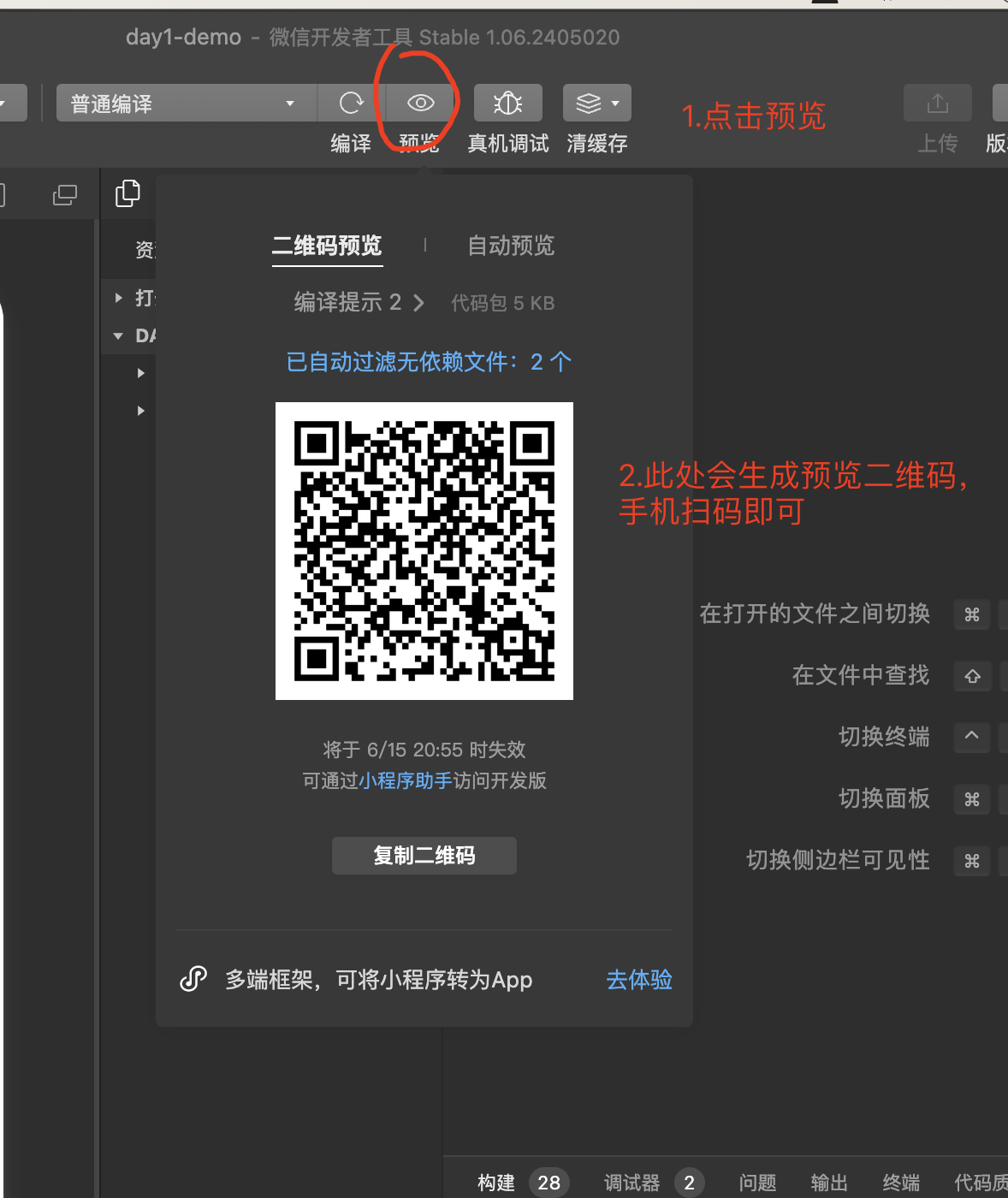
2.4.2 认识主界面
- 菜单栏
- 工具栏
- 详情
- 模拟器
- 预览
- 机型选择,缩放
- 预览
- 代码编辑器
- 调试器
2.4.3 小程序代码构成
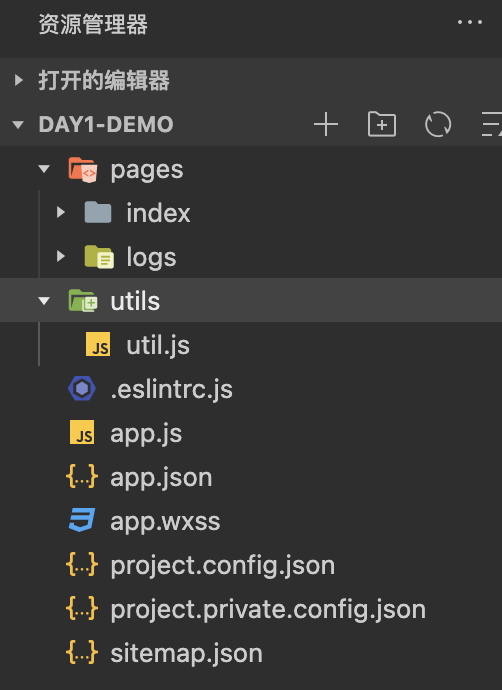
pages用来存放所有小程序的页面utils用来存放工具性质的模块app.js小程序项目的入口文件app.json小程序项目的全局配置文件app.wxss小程序项目的全局样式文件project.config.json项目的配置文件sitemap.json用来配置小程序及其页面是否允许被微信索引
2.4.4 项目构成
-
小程序官方建议把所有小程序的页面,都存放在 pages 目录中,以单独的文件夹存在,如图:
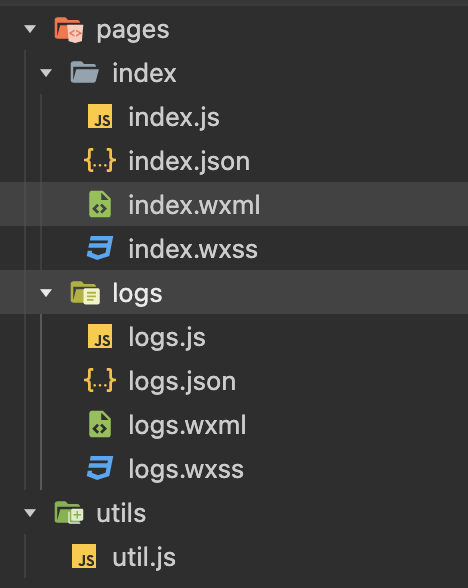
-
每个页面由 4 个基本文件组成:
.js文件(页面的脚本文件,存放页面的数据,事件处理函数).json文件(当前页面的配置文件,配置窗口的外观,表现).wxml文件(页面的模板结构文件).wxss文件(当前页面的样式表文件)
2.5 配置文件介绍
2.5.1 JSON配置文件
- JSON 配置文件的作用
JSON 是一种数据格式,在实际开发中,JSO总是以配置文件的形式出现。小程序项目中也不例外: 通过不同的 .json 配置文件,可以对小程序项目进行不同级别的配置。
- 小程序项目中有 4 种 json 配置文件,分别是
- 项目根目录中的 app.json 配置文件
- 文件项目根目录中的 project.config.json 配置文件
- 项目根目录中的 sitemap.json 配置文件
- 每个页面文件夹中的 json 配置文件,比如
index.json和logs.json
app.json文件
app.json是当前小程序的全局配置,包括小程序的所有页面路径,窗口外观,界面表现,底部 tab 等
Demo 项目里面的app.json配置内容如下:
pages, window, style, sitemapLocation, componentFramework, lazyCodeLoading
pages: 记录当前小程序所有页面的路径window全局定义小程序所有页面的背景色,文字颜色等style全局定义小程序组件所使用的样式版本sitemapLocation指明sitemap.json文件的位置
project.config.json文件
project.config.json 是项目配置文件,用来记录我们对小程序开发所做的个性化配置
- 例如:
setting中保存了编译相关的配置appid中保存的是小程序的账号 ID
sitemap.json文件
- 微信现已开放小程序内搜索,效果类似于 PC 网页版的 SEO,sitemap.json 文件用来配置小程序页面是否允许微信索引。
当开发者允许微信索引的时候,微信会通过爬虫的形式,为小程序的页面内容建立索引,当用户的搜索关键字和页面的索引匹配成功的时候,小程序的页面将可能展示在搜索结果中。
-
action的值为allow或者disallow -
注意: sitemap 的索引提示是默认开启的,如果需要关闭 sitemap 的索引提示,可以在小程序项目配置文件
project.config.json的setting中配置字段checkSiteMap为 false
- 页面的
.json配置文件
小程序中的每一个页面,可以使用.json 文件来对本页面的窗口外观进行配置,页面中的配置项会覆盖 app.json 的 window 中相同的配置项。
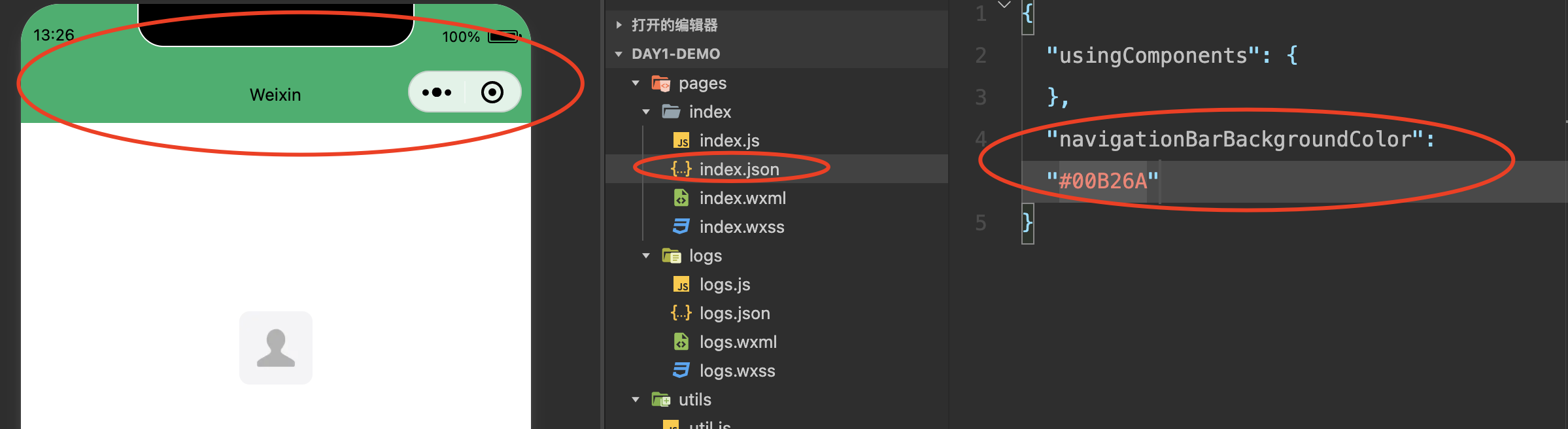
2.5.2 新建小程序页面
- 只需要在
app.json->pages中新增页面的存放路径,小程序开发者工具即可帮我们自动创建对应的页面文件
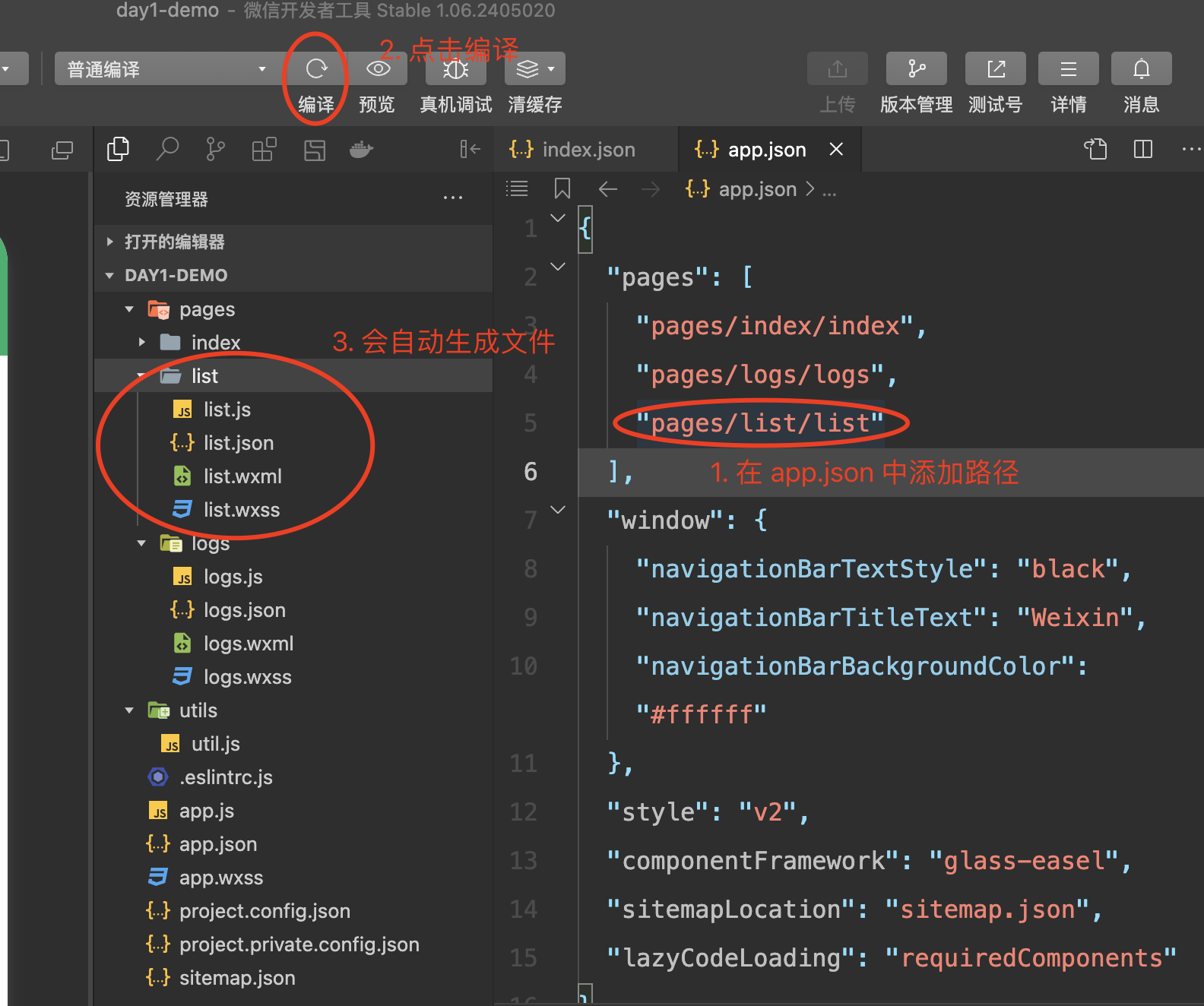
2.5.3 修改项目首页
- 只需要调整
app.json->pages数组中页面路径的前后顺序,即可修改项目的首页。小程序会把排在第一位的页面,当做项目首页进行渲染: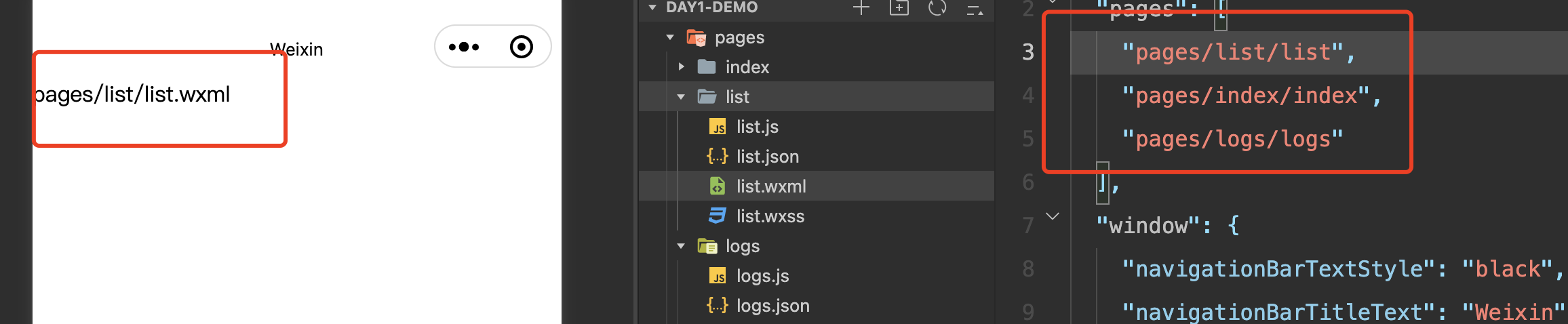
2.6 WXML 模板
- WXML(Weixin markup Language) 是小程序框架设计的一套标签语言, 用来构建小程序页面的结构,其作用类似于网页开发中的 HTML
- WXML和 HTML 的区别
-
标签名称不同
- HTML(div, span, img, a)
- WXML(view, text, image, navigator)
-
属性节点不同
<a href="#">超链接</a><navigator url="/pages/home/home"></navigator>
-
提供类似于 Vue 中的模板��语法
- 数据绑定
- 列表渲染
- 条件渲染
2.7 WXSS 样式
- 什么是 WXSS
WXSS(WeiXin Style Sheets)是一套样式语言,用于描述 WXML 的组件样式,类似于网页开发中的 CSS。
- WXSS 和 CSS 的区别
- 新增了 rpx 尺寸单位
- CSS 中需要手动进行像素单位换算,例如 rem
- WXSS 在底层支持新的尺寸单位 rpx,在不同大小的屏幕上小程序会自动进行换算
- 提供了全局的样式和局部样式
- 项目根目录中的
app.wxss会作用于所有小程序页面 - 局部页面的
.wxss样式仅对当前页面生效
- 项目根目录中的
- WXSS 仅支持部分 CSS 选择器
.class和#idelement- 并集选择器,后代选择器
::after和::before等伪类选择器
- 新增了 rpx 尺寸单位
2.7 JS逻辑交互
- 小程序中的.js 文件分类 小程序中的 JS 文件分为三大类,分别是:
-
app.js- 是整个小程序项目的入口文件,通过调用
App()函数来启动整个小程序
- 是整个小程序项目的入口文件,通过调用
-
页面的
.js文件- 页面的入口文件,通过调用
Page()函数来调用创建并运行页面
- 页面的入口文件,通过调用
-
普通的
.js文件- 是普通的功能模块文件,用来封装公共的函数或属性供页面使用
2.9 小程序的宿主环境 - 宿主环境简介
- 什么是宿主环境
宿主环境(host environment)指的是程序运行所必须的依赖环境,比如:
Android 系统和 IOS 系统是两个不同的宿主环境,安卓版的微信 APP 是不能在 IOS 环境下运行的。
所以 Android 是安卓软件的宿主环境,脱离了宿主环境的软件是没有任何意义的!
- 小程序的宿主环境
- 手机微信是小程序的宿主环境
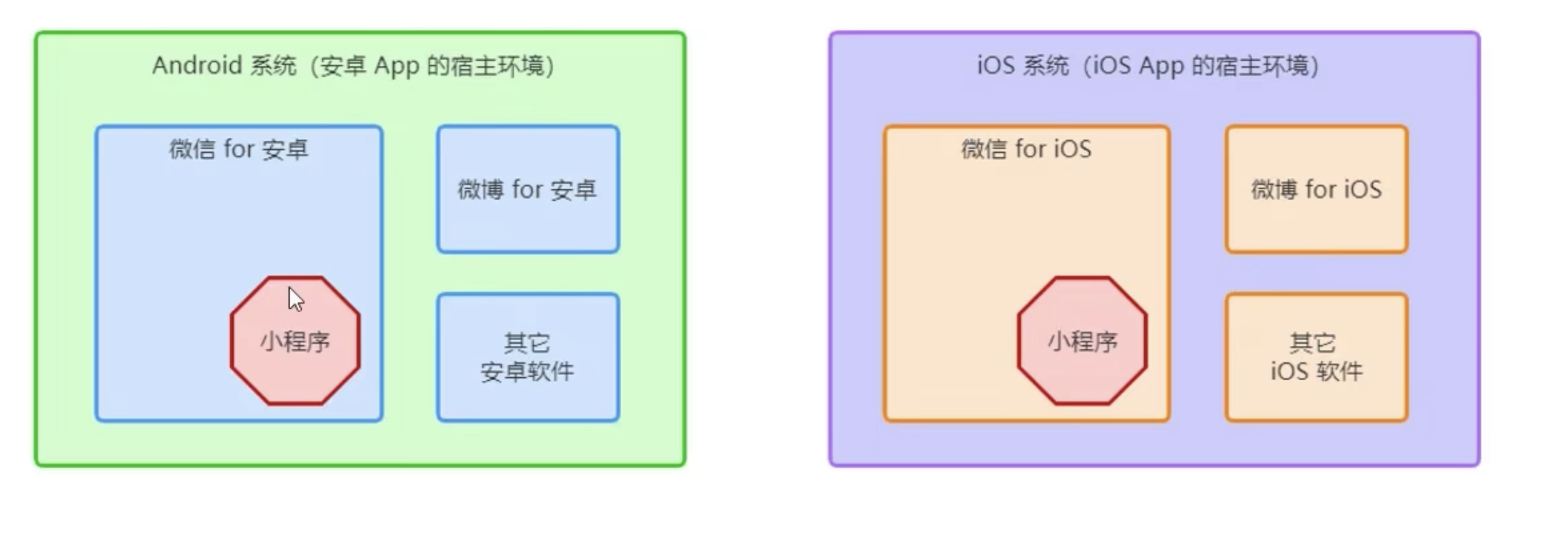
- 小程序借助宿主环境提供的能力,可以完成许多普通网页无法完成的功能,比如:
微信扫码,微信支付,微信登录,地理定位,etc
- 小程序宿主环境包含的内容
-
通信模型
-
运行机制
-
组件
-
API
2.9.1 通信模型
- 通信的主体
- 小程序中通信的主体是渲染层和逻辑层,其中:
WXML 模板和 WXSS 样式工作在渲染层
JS 脚本工作在逻辑层
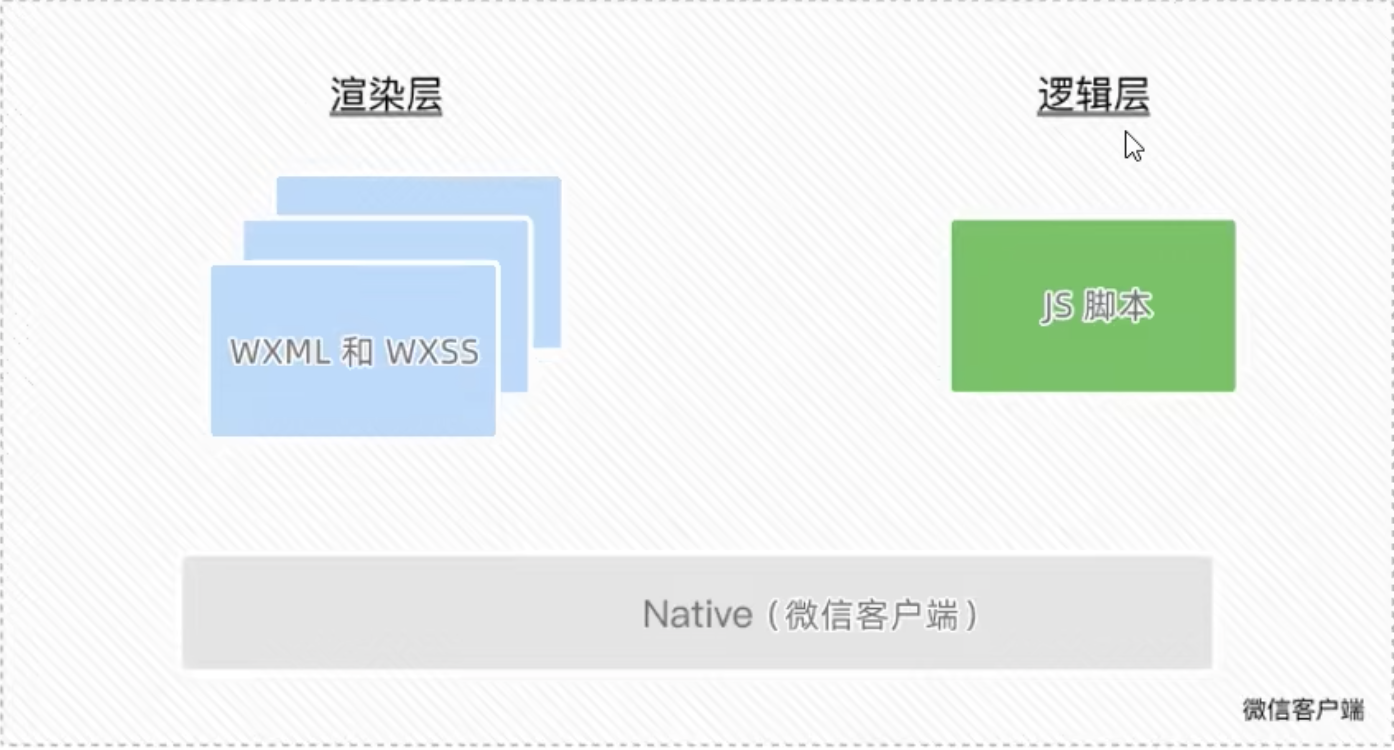
- 小程序的通信模型
- 渲染层和逻辑层之间的通信
- 由微信客户端进行转发
- 逻辑层和第三方服务器之间的通信
- 由微信客户端进行转发
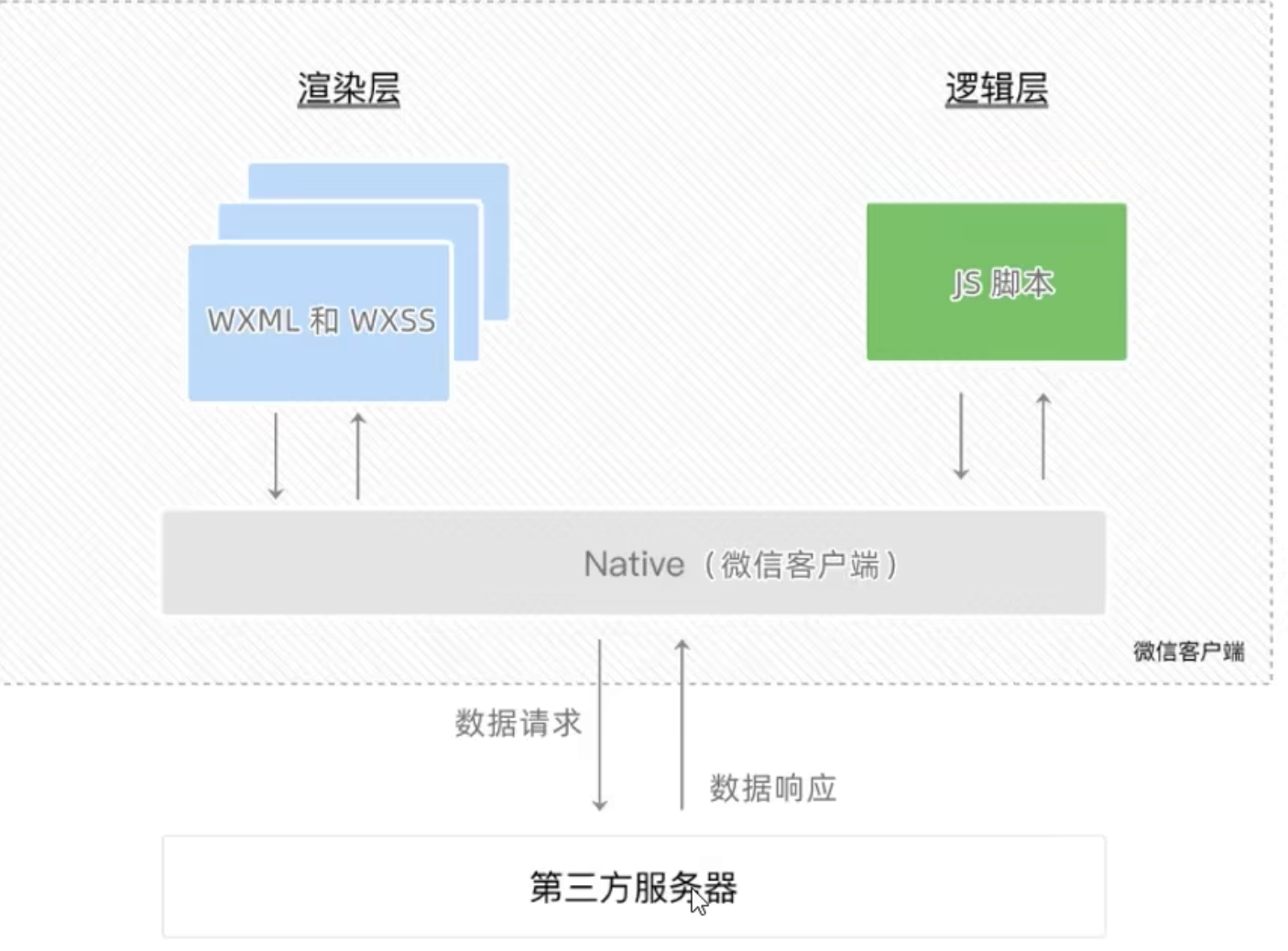
2.9.2 运行机制
- 小程序启动的过程
-
把小程序的代码包下载到本地
-
解析
app.json全局配置文件 -
执行
app.js小程序入口文件,调用 APP()创建小程序实例 -
渲染小程序首页
-
小程序启动完成
- 页面渲染过程
-
加载解析页面的
.json配置文件 -
加载页面的
.wxml模板和.wxss样式 -
执行页面的
.js文件,调用Page()创建页面实例
2.9.3 组件
- 组件的分类
- 小程序中的组件也是由宿主环境提供的,开发者可以基于组件快速搭建出漂亮的页面结构。
官方把组件分为 9 大类:
- 常用组件
- 视图容器
- 基础内容
- 表单组件
- 导航组件
- 不常用
- 媒体组件
- map 地图组件
- canvas 画布组件
- 开放能力
- 无障碍访问
2.9.3.1 视图容器类组件
- view
- 普通视图区域
- 类似于 HTML 中的 div,是一个块级元素
- 常用来实现页面的布局效果
- scroll-view
- 可滚动的视图区域
- 常用来实现滚动列表效果
- swiper 和 swiper-item
- 轮播图容器组件 和 轮播图 item 组件
- view 组件的基本使用
实现如图的 flex 横向布局效果
pages/list/list.wxml:
<!--pages/list/list.wxml-->
<view class="container1">
<view>A</view>
<view>B</view>
<view>C</view>
</view>
pages/list/list.wxss
/* pages/list/list.wxss */
.container1 view {
width: 100px;
height: 100px;
text-align: center;
line-height: 100px;
}
.container1 view:nth-child(1){
background-color: lightgreen;
}
.container1 view:nth-child(2){
background-color: lightskyblue;
}
.container1 view:nth-child(3){
background-color: lightpink;
}
.container1 {
display: flex;
justify-content: space-around;
}
- scroll-view 组件的基本使用情况
pages/list/list.wxml:
<scroll-view class="container1" scroll-y>
<view>A</view>
<view>B</view>
<view>C</view>
</scroll-view>
pages/list/list.wxss其他不变,改动如下:
.container1 {
border: 1px solid red;
width: 100px;
height: 120px;
}
- swiper 组件
<!--pages/swiper/swiper-demo01.wxml-->
<swiper class="swiper-container">
<swiper-item>
<view class="item">A</view>
</swiper-item>
<swiper-item>
<view class="item">B</view>
</swiper-item>
<swiper-item>
<view class="item">C</view>
</swiper-item>
</swiper>
/* pages/swiper/swiper-demo01.wxss */
.swiper-container {
height: 150px;
}
.item {
height: 100%;
line-height: 150px;
text-align: center;
}
swiper-item:nth-child(1) .item {
background-color: lightgreen;
}
swiper-item:nth-child(2) .item {
background-color: lightblue;
}
swiper-item:nth-child(3) .item {
background-color: lightpink;
}
- swiper 组件的常用属性
| 属性 | 类型 | 默认值 | 说明 |
|---|---|---|---|
| indicator | boolean | false | 是否显示面板指示点 |
| indicator-color | color | rgba(0, 0, 0, .3) | 指示点颜色 |
| indicator-activate-color | color | #000000 | 当前选中指示点的颜色 |
| autoplay | boolean | false | 是否自动切换 |
| interval | number | 5000 | 自动切换时间间隔 |
| circular | boolean | false | 是否采用衔接滑动 |
<!--pages/swiper/swiper-demo01.wxml-->
<swiper class="swiper-container"
indicator-color="white"
indicator-active-color="black"
interval="2000"
circular
autoplay
indicator-dots>
<swiper-item>
<view class="item">A</view>
</swiper-item>
<swiper-item>
<view class="item">B</view>
</swiper-item>
<swiper-item>
<view class="item">C</view>
</swiper-item>
</swiper>
2.9.3.2 内容组件
- 常用的基础内容组件
- text
- 文本组件
- 类似于 HTML 中的 span 标签,是一个行内元素
- rich-text
- 富文本组件
- 支持把 HTML 字符串渲染位 WXML 结构
- text 组��件的使用 通过 text组件的 selectable 属性,实现长按选中文本内容的效果:
<view>
手机号支持长按选中效果:
<text selectable>18888888888</text>
</view>
- rich-text 组件的基本使用 通过 rich-text 组件的 nodes 属性节点,把 HTML 字符串渲染位对应的 UI 结构:
<rich-text nodes="<h1 style='color: red;'>标题</h1>"></rich-text>
- 可能的使用场景:商品详情页,服务器返回商品的 HTML,我们使用 nodes 来渲染
2.9.3.3 其他常用组件
- button
- 按钮组件
- 功能比 HTML 中的 button 按钮丰富
- 通过 open-type 属性可以调用微信提供的各种功能(客服,转发,获取用户授权,获取用户信息等)
- image
- 图片组件
- image 组件默认宽度约为 300px, 高度约为 240px
- navigator(后面课程会专门讲解)
- 按钮组件
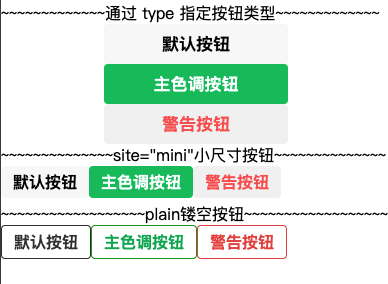
<!--pages/button/button-demo01.wxml-->
<view>~~~~~~~~~~~~~通过 type 指定按钮类型~~~~~~~~~~~~~</view>
<button>默认按钮</button>
<button type="primary">主色调按钮</button>
<button type="warn">警告按钮</button>
<view>~~~~~~~~~~~~~~site="mini"小尺寸按钮~~~~~~~~~~~~~~</view>
<button size="mini">默认按钮</button>
<button type="primary" size="mini">主色调按钮</button>
<button type="warn" size="mini">警告按钮</button>
<view>~~~~~~~~~~~~~~~~~~plain镂空按钮~~~~~~~~~~~~~~~~~~</view>
<button size="mini" plain>默认按钮</button>
<button type="primary" size="mini" plain>主色调按钮</button>
<button type="warn" size="mini" plain>警告按钮</button>
- image 组件
- image 组件的 mode 属性用来指定图片的裁剪和缩放模式,常用的 mode 属性值如下:
| mode 值 | 说明 |
|---|---|
| scaleToFill | (默认值)缩放模式,不保持纵横比缩放图片,使图片的宽度完全拉伸至填满 image 元素 |
| aspectFit | 缩放模式,保持纵横比缩放图片,使图片的长边能完全显示出来,也就是说,可以完整地将图片显示出来 |
| aspectFill | 缩放模式,保持纵横比缩放图片,只保证图片的短边能完全显示出来。也就是说,图片通常只在水平或垂直方向是完整的,另一个方向将会发生截取 |
| widthFix | 缩放模式,宽度不变,高度自动化,保持原图宽高比不变 |
| hieghtFix | 缩放模式,高度不变,宽度自动化,保持原图宽高比不变 |
2.9.4 API
- 小程序 API 的 3 大分类
- 事件监听 API
- 特点,以 on 开头,用来监听某些事件的触发
- 举例:
wx.onWindowResize(function callback)监听窗口尺寸变化的事件
- 同步 API
- 特点 1:以 Sync 结尾的 API 都是同步 API
- 特点 2:同步 API 的执行结果,可以通过函数返回值直接获取,如果执行出错会抛出异常
- 举例:
wx.setStorageSync('key', 'value')向本地存储中写入内容
- 异步 API
- 特点:类似于 jQuery 中的
$.ajax(options)函数,需要通过 success, fail, complete 接收调用的结果 - 举例:
wx.request()发起网络数据请求,通过 success 回调函数接收数据
- 特点:类似于 jQuery 中的
- 事件监听 API
3. 协同工作和发布
3.1 协同工作
-
对不同岗位,不同角色的员工的权限进行边界划分,能够高效的进行协同工作
-
了解项目成员的组织结构
- 项目管理者
- 产品组
- 设计组
- 开发组
- 测试组
- 项目管理者
3.2 小程序成员管理
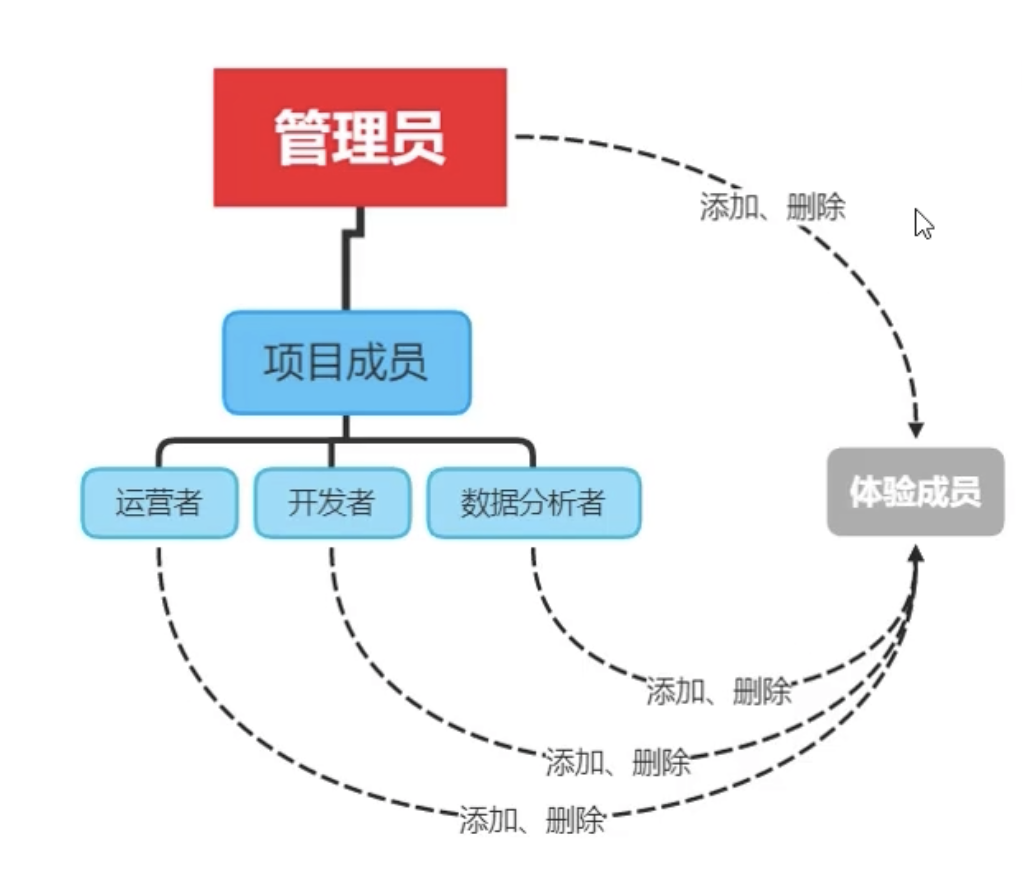
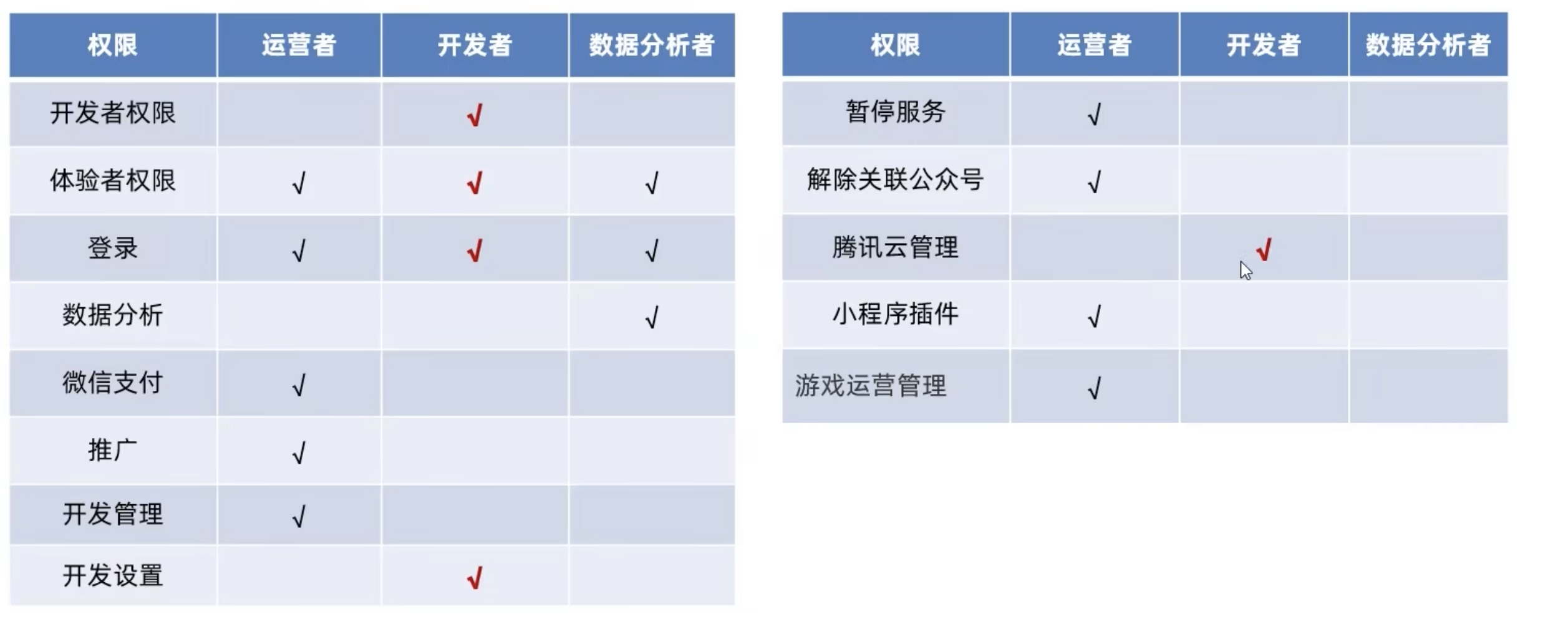
- 开发者的权限说明
- 开发者权限: 可使用小程序开发者工具.对小程序的功能进行代码开发
- 体验者权限:可使用体验版小程序
- 登录权限: 可登录小程序管理后台,无需管理员确认
- 开发设置: 设置小程序服务器域名、消息推送及扫描普通链接二维码打开小程序
- 腾讯云管理: 云开发相关设置
- 添加项目成员和体验成员
3.3 小程序的版本
- 开发版本
- 体验版本
- 发布正式版
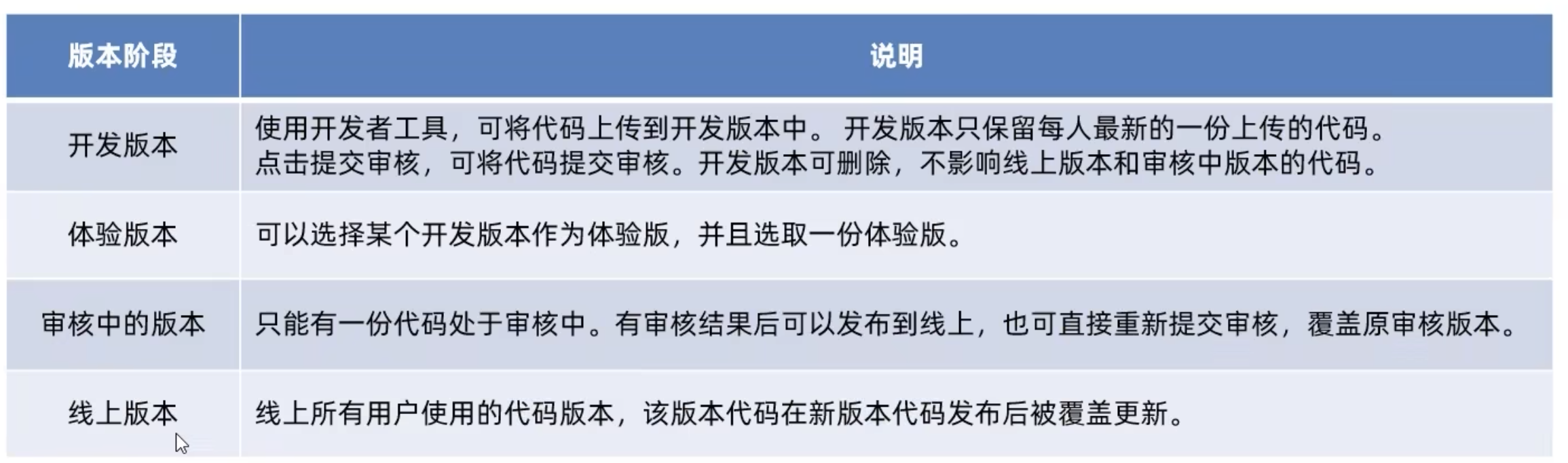
3.3.1 发布上线
- 小程序发布上线的整体步骤
上传代码-> 提交审核->发布
- 上传代码
- 点击开发者工具顶部工具栏中的"上传"按钮
- 填写版本号以及项目备注
- 在后台查看上传之后的版本
登录小程序管理后台 -> 管理 -> 版本管理 -> 开发版本
- 提交审核
为什么需要提交审核: 保证小程序的质量,以及符合相关的规范
- 方式:点击“提交审核”,填写相关信息
5.发布
审核通过之后,管理员的微信会收到小程序通过审核的通知,此时在审核版本的列表中,点击“发布”按钮之后,即可把“审核通过”的版本发布为“线上版本”,供所有小程序用户访问和使用
- 基于小程序码进行推广
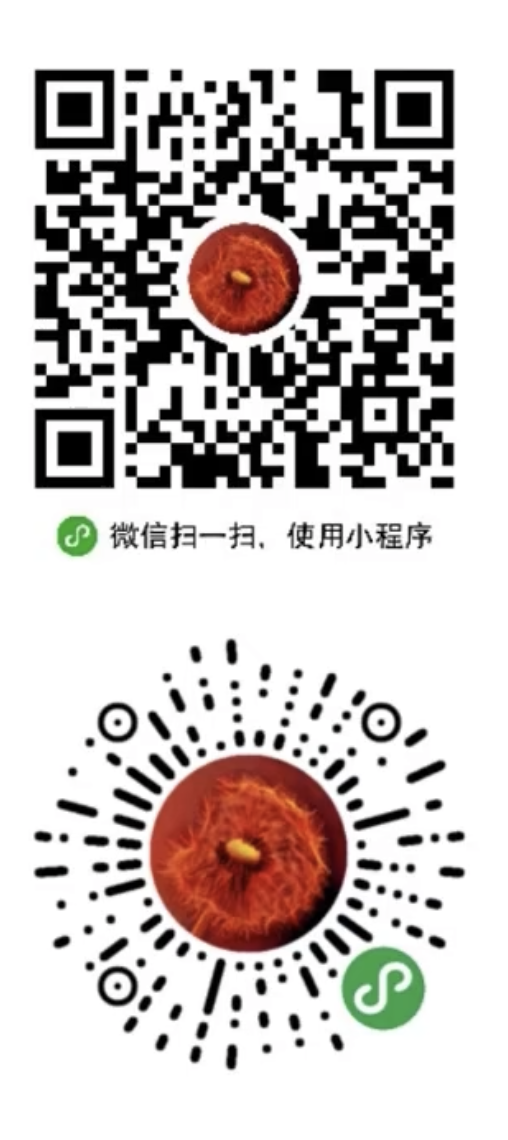
获取小程序码的步骤: 登录小程序管理后台-> 设置-> 基本设置-> 基本信息-> 小程序码及线下物料下载
3.3.2 运营数据
- 查看小程序运营数据的两种方式
-
在小程序后台查看
- 管理后台
- 侧边栏”统计”
- 点击相应的 tab 可以看到相关的数据
-
使用”小程序数据助手“查看
- 打开微信
- 搜索”小程序数据助手“
- 查看已发布的小程序相关的数据